Erstellen Sie einen "Jetzt buchen" Button für Ihre externe Website
Wenn Sie Ihre aktuelle Website behalten möchten, statt eine neue mit unserer Software zu erstellen, gibt es mehrere Möglichkeiten dies zu tun. Mit TrekkSoft können Sie Ihre Verkäufe, Buchungen und Abrechnungen weiterhin extern erledigen, indem Sie einen Button für Verkäufe auf Ihre Seite integrieren.
Erstellen eines Buttons
Es gibt verschiedene Optionen, wenn Sie Buttons von TrekkSoft auf Ihrer Webseite integrieren möchten.
Um die Codes für die einzelnen Buttons zu erzeugen, navigieren Sie im linken Menü zu Einstellungen - Buchungswidget.
Wählen Sie hier eine Aktivität, für die Sie einen Code generieren möchten. Sie können zudem den Text des Buttons und die Farbe für den Button auswählen.
Sie sehen nun den HTML-Code für den Button. Kopieren Sie einfach den für Sie passenden Code, und fügen Ihn an der Stelle ein, an der Sie diesen in Ihrer Webseite haben möchten.
Button-Arten
Es stehen einige Optionen zur Auswahl, wenn Sie einen Button erstellen wollen. Jedes Unternehmen hat verschiedene Bedürfnisse abhängig vom Geschäftsmodell und dem jeweiligen Content-Management-System. Manche Webseiten können z.B. kein JavaScript verarbeiten und brauchen dann die HTML-Version.
Fancybox / Lightbox (JavaScript erforderlich)
Ein kleines Popup-Fenster wird am oberen Rand der Seite generiert. Der Kunde wird nicht weitergeleitet und der Browser wird kein neues Fenster öffnen müssen, um den Inhalt anzuzeigen.
New Window (kein JavaScript erforderlich)
Diese Option wird ein neues Popup-Fenster öffnen. Dies kann durch Popup-Blocker verhindert werden, bis der Kunde Popup erlaubt. Im Folgenden sehen Sie ein Beispiel für diesen Button:
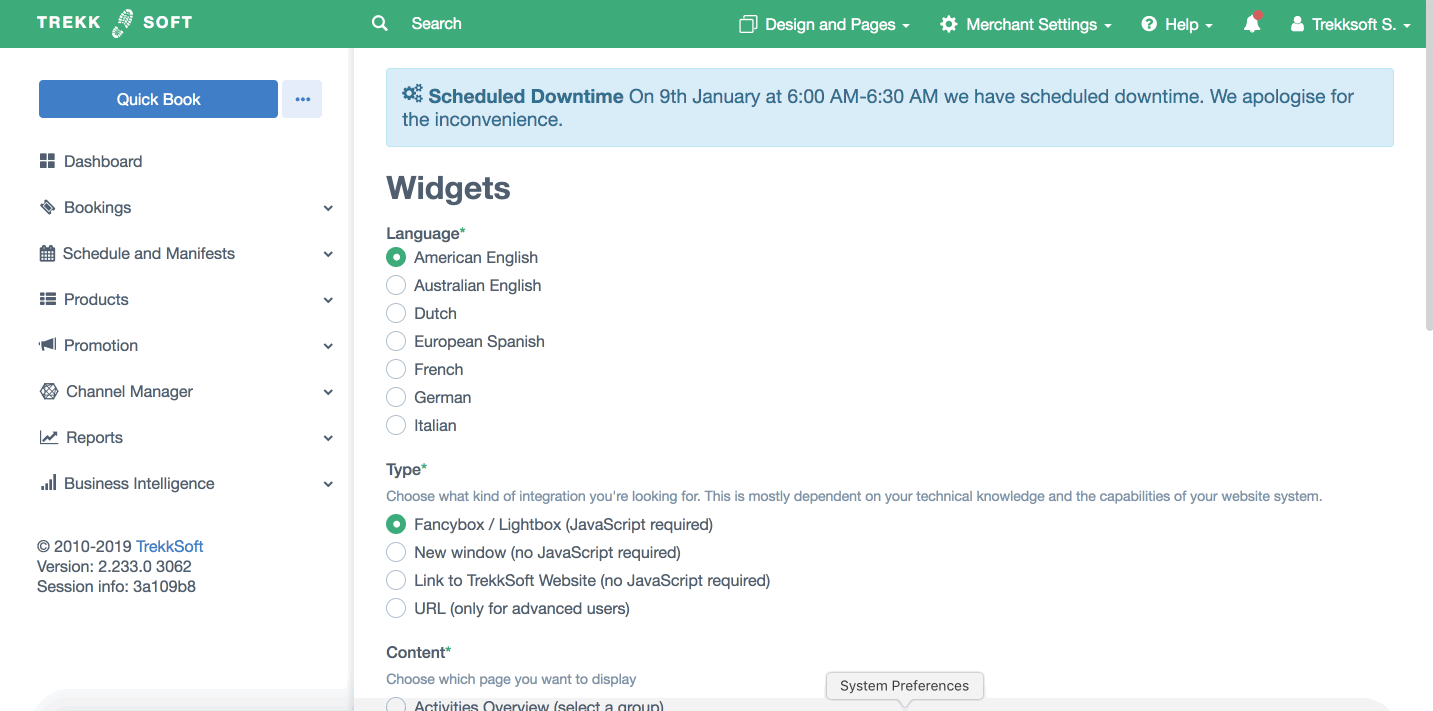
Link zu TrekkSoft Webseite (kein JavaScript erforderlich)
Mit dieser Option wird der Benutzer von der aktuellen Seite direkt auf Ihre TrekkSoft-Seite umgeleitet. Das Beispiel unten zeigt Ihnen die Weiterleitung von dieser Seite auf die Demo-Seite von TrekkSoft.
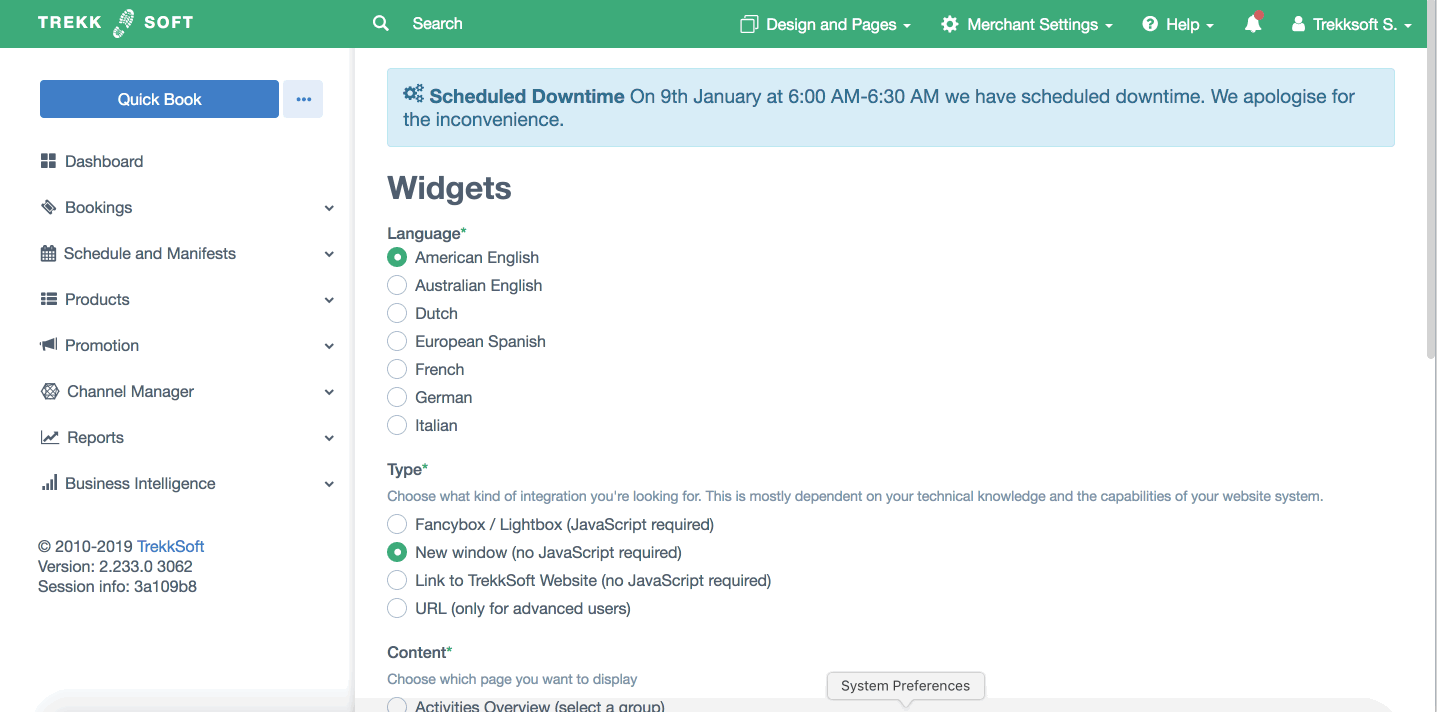
URL (nur für fortgeschrittene Benutzer)
Diese Option wird ein Popup-Fenster erstellen, das auf die "Widget"-Seite auf der Zielseite seine Zielseite geht. Dies ist die gleiche Ansicht, dass die JavaScript Fancybox im ersten Beispiel verknüpft. Diese Option sollte nur für fortgeschrittene Benutzer verwendet werden, da es schwierig ist, die Formatierung des Popup und Widget-Ansicht selbst zu verwalten, wie Sie in der Live-Probe unten sehen können:
